Fedora Linux - один з найтвердіших LinuxОпераційні системи, якщо ви намагаєтесь знайти операційну систему робочої станції з відкритим кодом безглуздях. Завдяки цьому користувачі можуть скуштувати останнє нове програмне забезпечення від Redhat, включаючи функції, які з’являться в пізніших випусках Redhat Enterprise Linux, і все це безкоштовно. Проблема полягає в тому, що інсталятор Fedora може викликати складні труднощі для багатьох, тому багато хто хоче спробувати її питання, що робити. Саме тому ми вирішили скласти статтю, яка детально пояснює, як можна встановити Fedora 27.
СПОЙЛЕР ПОПЕРЕДЖЕННЯ: Прокрутіть униз і перегляньте відео-посібник в кінці цієї статті.
Створення прямого диска
Встановлення Fedora Workstation вимагає виготовлення aживий інсталяційний диск. Цей процес дуже простий і працює однаково в Windows, Mac та Linux. Щоб все вийти, спочатку перейдіть на веб-сайт Fedora та завантажте останню версію Fedora Workstation.
Майте на увазі, існує кілька випусківFedora. Вам не подобається стандартне видання Gnome? Перевірте Fedora Spins. Вони повторно реалізують останню версію Fedora з різними середовищами на робочому столі. Видання включають: KDE, Cinnamon, Mate, XFCE та багато іншого!
Коли ви завантажили свій диск Fedora 27 ISOЗображення, перейдіть до завантаження інструменту візуалізації диска Etcher. Після завантаження відкрийте його та дотримуйтесь інструкцій на веб-сайті. Це триетапний процес, який допоможе вам прошивати Fedora на USB-накопичувач. Якщо ви не використовуєте інструмент USB для встановлення Fedora, двічі клацніть файл ISO, і він відкриється інструментом для запису дисків, встановленим у вашій операційній системі.
Налаштування
Підключення новоствореного живого диска USB не єдостатньо, щоб Fedora завантажився. Більш ніж ймовірно, ваш ПК спробує завантажити операційну систему, яка вже є на ПК. Щоб виправити це, завантажтеся на ваш екран BIOS. Всередині цієї області BIOS знайдіть налаштування для зміни порядку завантаження та встановіть його так, щоб жива USB-накопичувач (або DVD) Fedora завантажувався раніше, ніж будь-що інше.
Примітка: На ПК є дуже різні кнопки, які можна натиснути, щоб увійти в BIOS. Деякі використовують DEL, тоді як інші можуть використовувати ESC або F2. Найкраще прочитати посібник для ПК, щоб дізнатися цю інформацію або переглянути наш посібник щодо доступу до BIOS на вашому ПК.
Установка
Fedora Linux використовує інсталятор Anaconda. Якщо чесно, то це дещо заплутаніше і складніше, ніж інші основні дистрибутиви Linux. Якщо ви в цьому не новачок або навіть помірний користувач, ви можете відчути себе загубленим. Не забудьте дотримуватися цього посібника уважно, щоб отримати найкращі результати.
Коли операційна система вперше завантажується,Інструмент встановлення Fedora Anaconda дасть два варіанти на вибір. Це параметри "Спробуйте Fedora" та "Встановити на жорсткий диск". Не соромтеся натиснути кнопку спробувати, якщо ви не впевнені, що Fedora підходить саме вам. Це дозволить вам використовувати повністю функціональний робочий стіл Fedora Linux, не встановлюючи нічого.

Щоб розпочати процес встановлення, натисніть «Встановитина жорсткий диск ". Виберіть свою мову та знайдіть „систему”. Оскільки Fedora ще не встановлено, потрібно встановити розділи. Клацніть на «система», щоб відкрити меню вибору накопичувача.
За замовчуванням Fedora Linux підтримує автоматичнуперегородка. Для більшості користувачів (як початківців, так і сильних) цього варіанту більш ніж достатньо. Він налаштує корінь, swap, завантажувач та все інше. Щоб встановити автоматичний розподіл, потрібно лише знайти ваш жорсткий диск. Знайдіть накопичувач, який ви хочете використовувати під "локальним стандартним диском", і натисніть на нього. Якщо його вибрано, ви побачите чорну галочку.
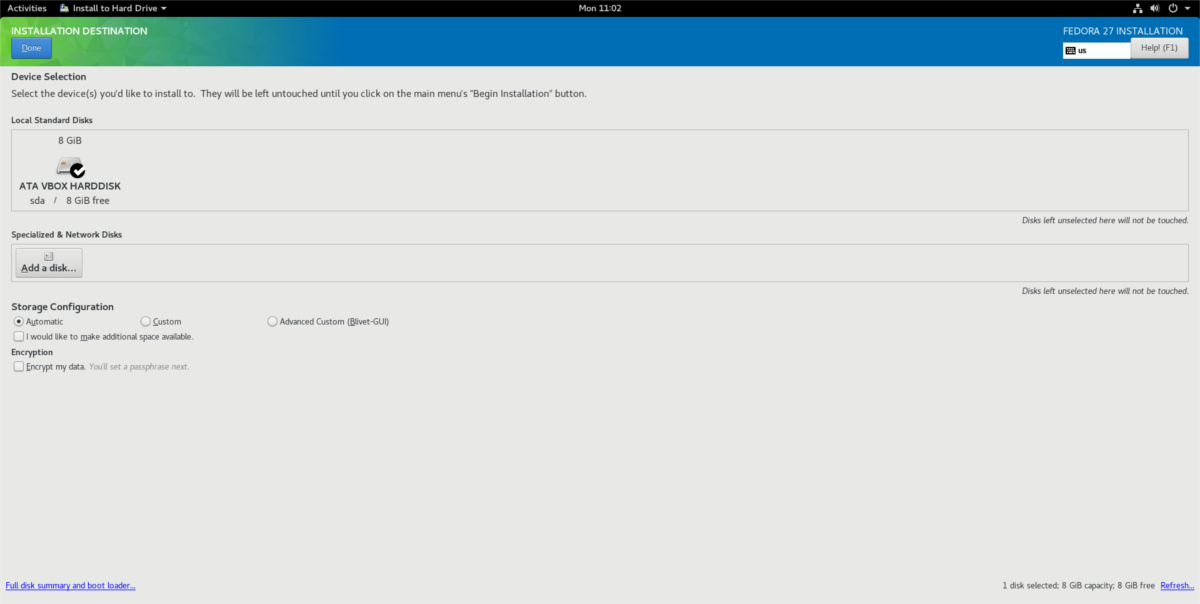
Крім того, ви можете вручну розділитивсе, встановивши прапорець "на замовлення" замість "автоматичного". Натисніть кнопку "Готово" та поверніться до головного меню вибору встановлення. Шукайте «почати встановлення» та натисніть на нього, щоб розпочати процес встановлення.
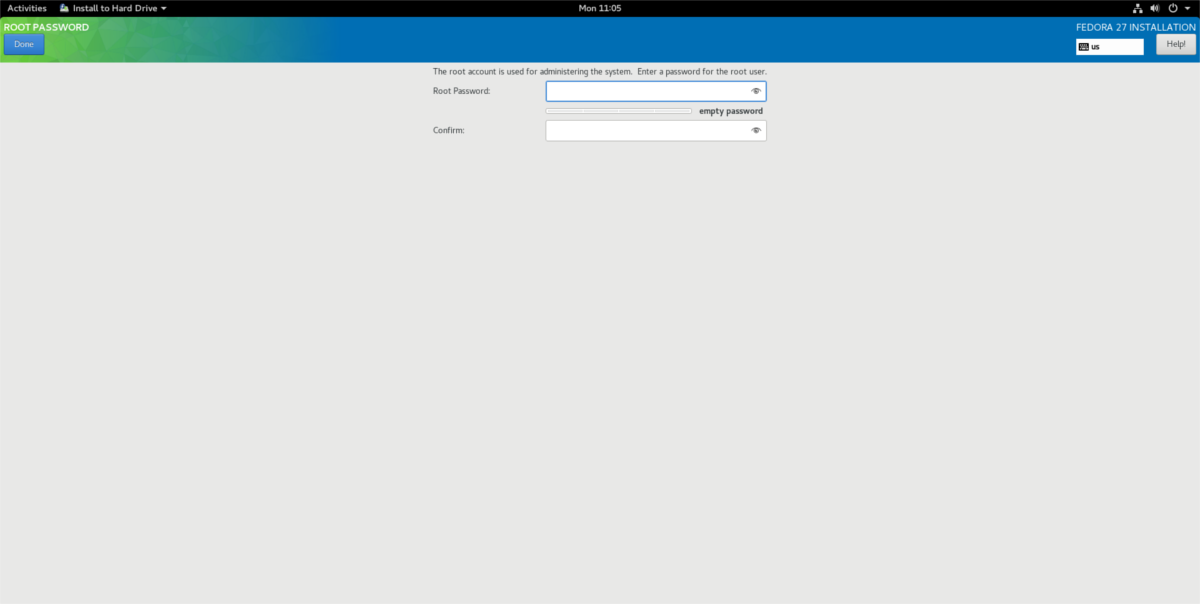
Після натискання кнопки "Встановити" ви будетеперенесено на сторінку налаштування користувача. Пройдіть і спочатку виберіть "root password". Це дозволить вам встановити пароль для вашої системи. Після його встановлення інсталятор поверне вас на цю ж сторінку, щоб створити користувача.
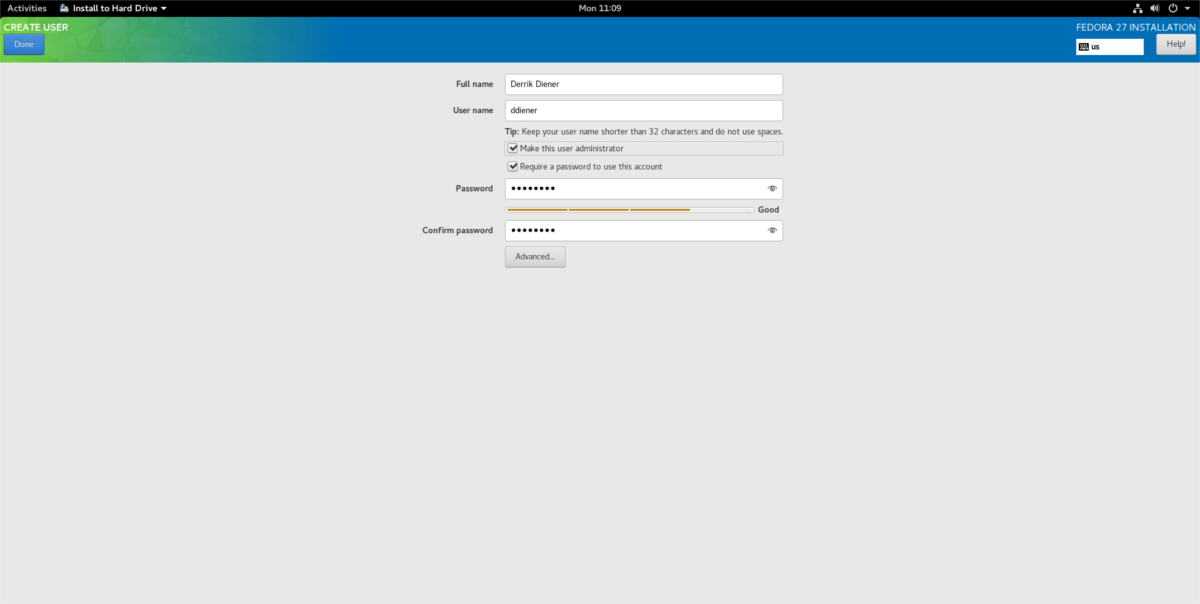
На сторінці створення користувачів заповніть своє повнеім'я, щоб Anaconda могла автоматично генерувати ім'я користувача. Крім того, поставте прапорець "Зробити цього адміністратора користувача", щоб переконатися, що у вас є доступ до sudo. Після заповнення всього, натисніть «Зроблено».
Звідси просто посидьте і нехай Федора закінчить усе. Після її завершення ви побачите спливаюче вікно, яке підкаже вам, що встановлення завершено!
Поради Fedora
Отже, ви встановили Fedora 27, але це не такповністю задоволений вибором програмного забезпечення, яке він пропонує. Це зрозуміло, оскільки вибір програмного забезпечення за замовчуванням має лише програмне забезпечення з відкритим кодом. Якщо ви хочете отримати доступ до ще більше програмного забезпечення, подумайте про встановлення RPM Fusion. Це стороннє сховище програмного забезпечення, яке регулярно поширює невільне програмне забезпечення. Щоб працювати над Fedora 27, виконайте наступні дії:
wget https://download1.rpmfusion.org/nonfree/fedora/rpmfusion-nonfree-release-27.noarch.rpm sudo dnf install rpmfusion-nonfree-release-27.noarch.rpm
Звідси на вашому ПК Fedora Linux буде доступно набагато більше варіантів програмного забезпечення!













Коментарі